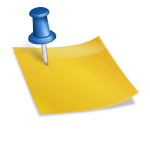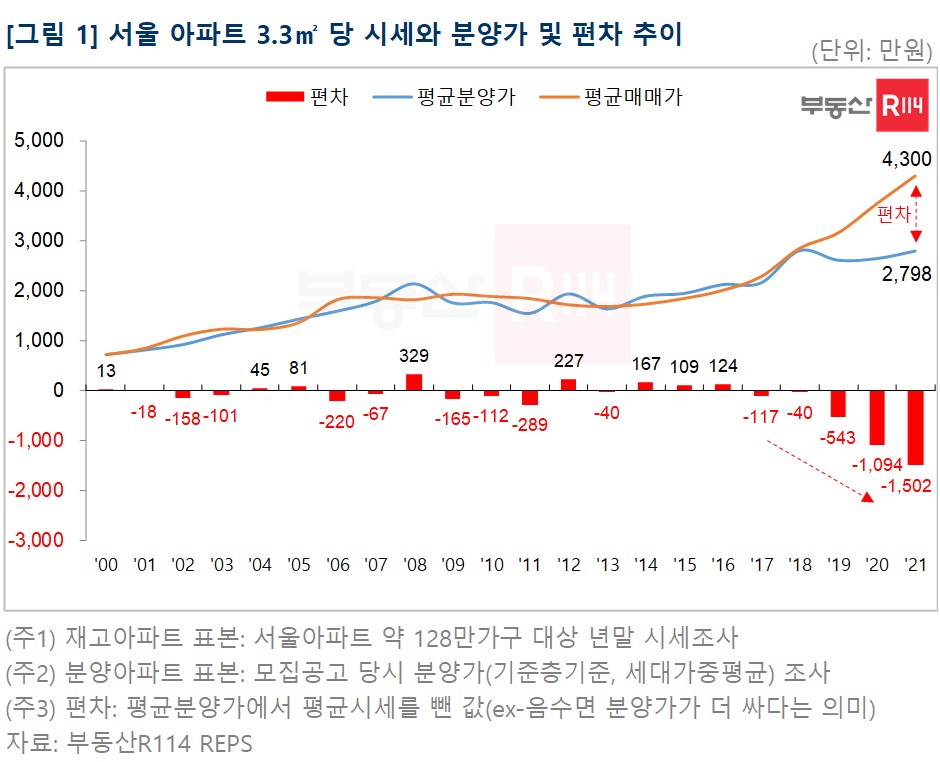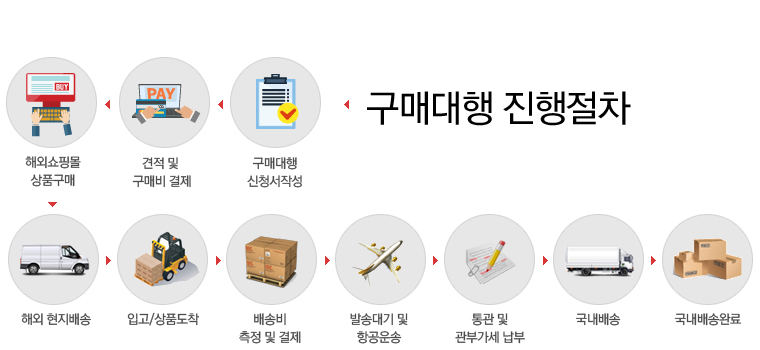많은 분들이 이미 아시겠지만 구글 크롬은 사용자 편의를 위해 웹페이지에서 번역이 가능합니다. 이 기능은 다양한 언어의 자료를 조사하거나 해외 쇼핑몰을 이용할 때 유용하게 사용할 수 있습니다. 이 글에서는 구글 크롬의 자동번역 설정 방법과 수동으로 웹페이지를 번역하는 방법, 확장 프로그램을 이용한 번역, 텍스트 선택 번역, 그리고 모바일에서의 웹페이지 번역까지 다양한 번역 방법을 살펴볼 것입니다.
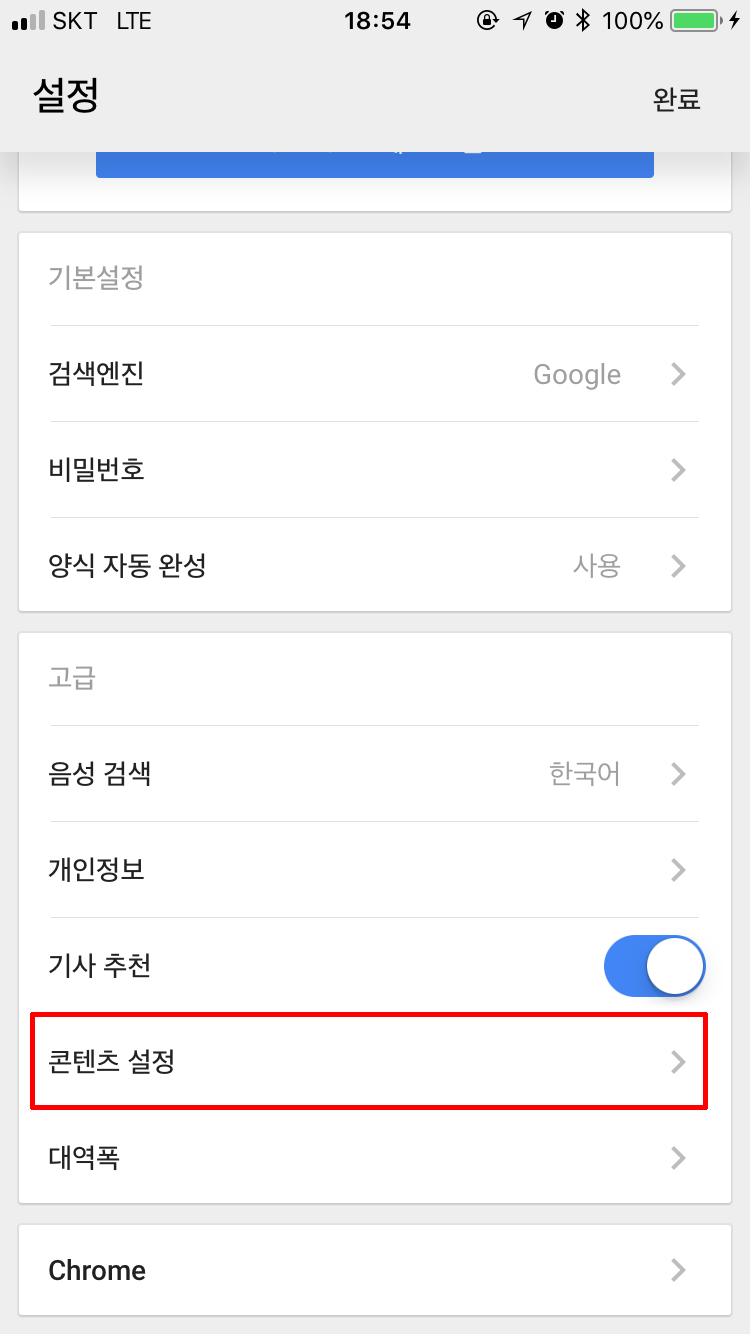
Google Chrome 자동번역 설정
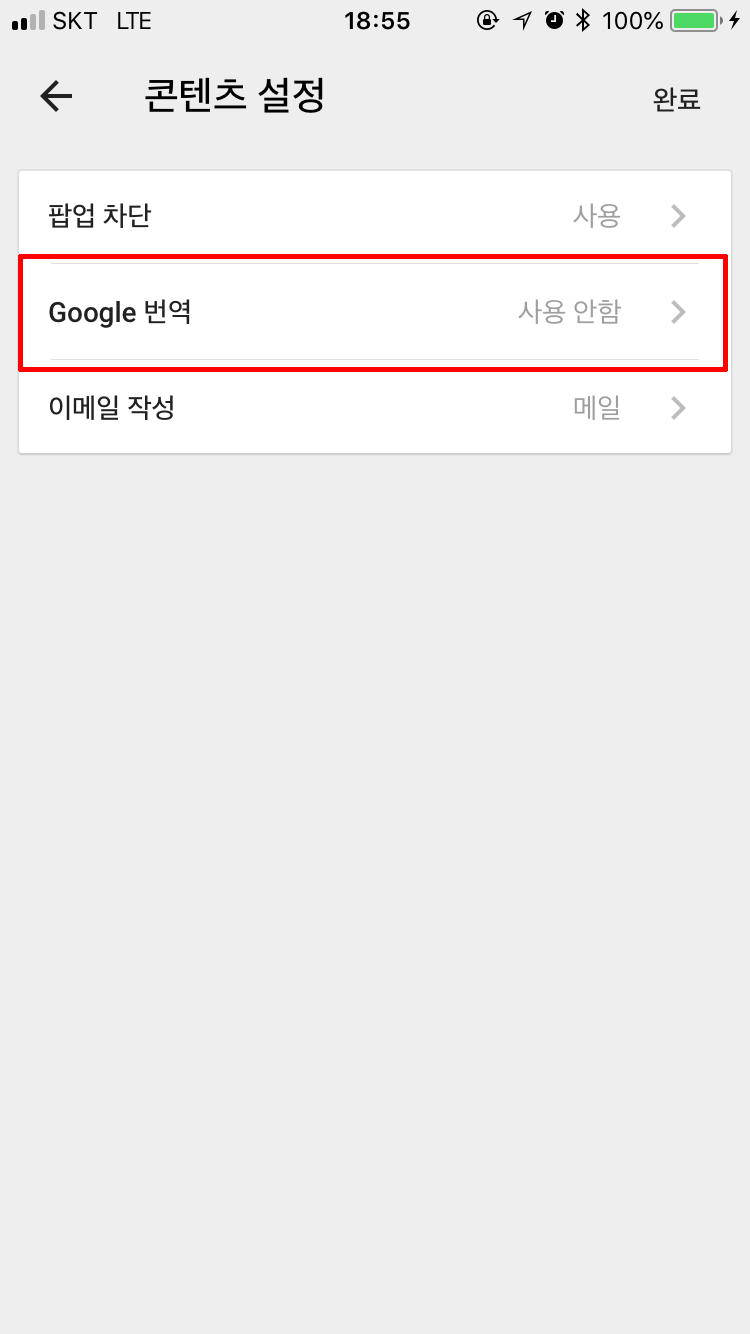
Google Chrome 자동번역 설정
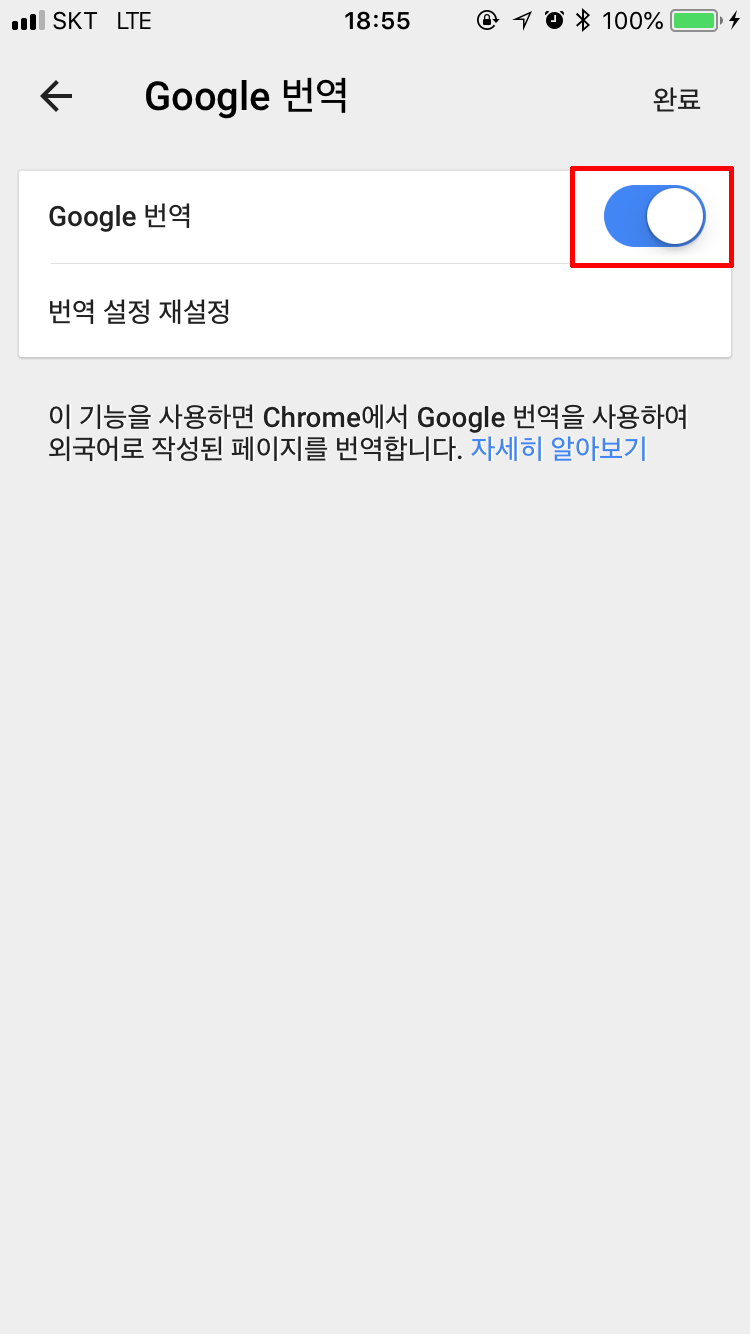
Google Chrome 브라우저를 열고 오른쪽 상단의 3가지 점을 클릭하여 메뉴를 엽니다.

[설정]으로 이동하여 좌측 상단에 있는 [삼] 아이콘을 클릭합니다.
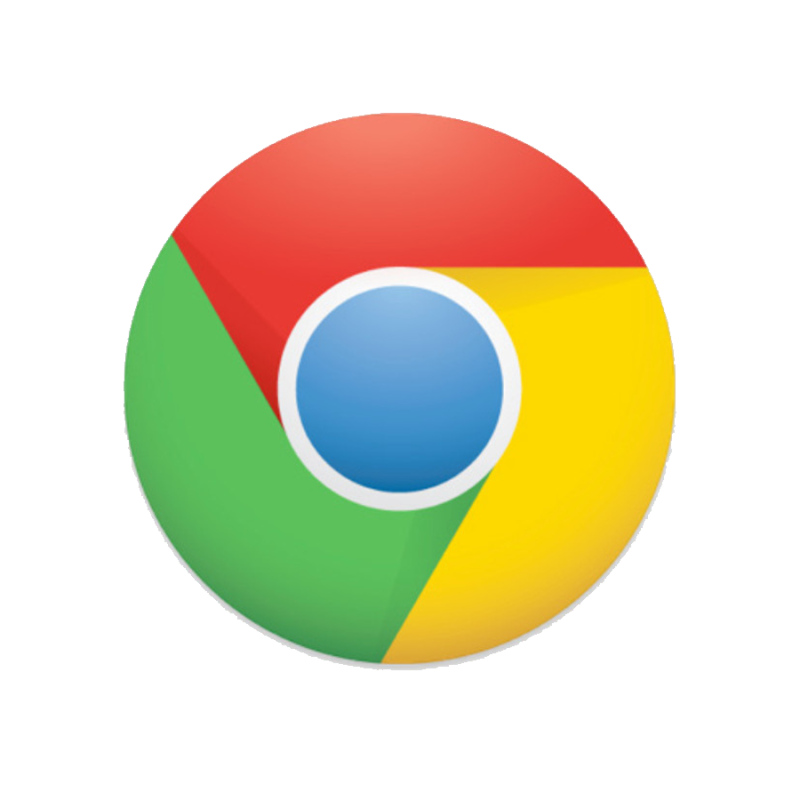
설정 메뉴에서 [언어]를 선택합니다.
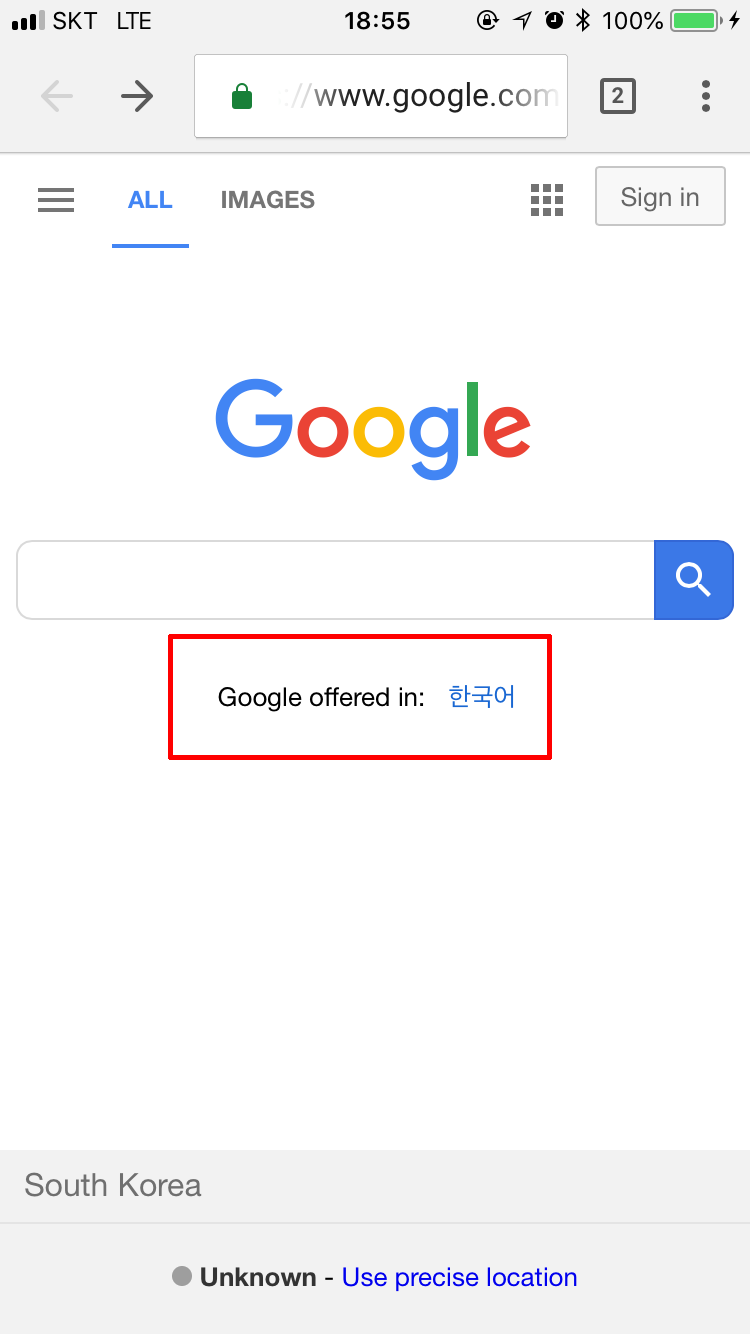
기본 언어를 영어로 표시하려면 영어(미국)를 선택합니다.3개의 점을 클릭하여 Chrome UI를 이 언어로 설정합니다.새로운 크롬 창을 열면 이렇게 영어로 표시됩니다. 오른쪽 위 [한국어로 표시] 누르면 바로 번역됩니다.다른 나라 언어로 번역하려면 영어/한국어 메뉴의 가로 세로 새 점을 클릭합니다.[다른 언어 선택] 를 클릭하고 원하는 언어를 클릭합니다.항상 자동번역을 원하실 경우 영어/한국어 메뉴 가로 세로점 새개를 클릭하여 이번에는 [영어 항상번역]항목을 클릭합니다. 크롬 확장 기능을 사용하다항상 자동번역을 원하실 경우 영어/한국어 메뉴 가로 세로점 새개를 클릭하여 이번에는 [영어 항상번역]항목을 클릭합니다. 크롬 확장 기능을 사용하다크롬 웹스토어에서 ‘Google Translate’나 ‘Im Translator’와 같은 다양한 번역 확장 프로그램을 찾아 설치할 수 있습니다. 이 프로그램들은 구글 크롬의 기본적인 번역 기능을 보완하고 있습니다. 텍스트선택번역웹페이지의 특정 텍스트만을 번역하려면 해당 텍스트를 드래그하여 선택한 후 우클릭하여 “Google 번역으로 번역”을 선택합니다. 모바일로 웹 페이지를 번역하다웹페이지의 특정 텍스트만을 번역하려면 해당 텍스트를 드래그하여 선택한 후 우클릭하여 “Google 번역으로 번역”을 선택합니다. 모바일로 웹 페이지를 번역하다모바일 크롬 앱으로도 웹페이지를 쉽게 번역할 수 있습니다. 번역하고자 하는 페이지를 열고 주소창 아래에 표시되는 ‘번역’ 버튼을 클릭하거나 번역하고자 하는 글을 드래그하여 구글 번역을 누르면 번역이 됩니다. 영어뿐만 아니라 일본어, 중국어, 스페인어 등 다양한 언어로 번역이 가능하니 원하시는 언어가 있으면 설정해서 진행해주세요.이렇게 구글 크롬 번역 기능을 활용하면 원하는 부분만 번역할 수 있고 전체 페이지 번역도 가능합니다. 수십 가지 언어를 지원하여 다국어 웹사이트에 접속할 때 유용하며, 언어의 장벽 없이 전 세계의 정보를 쉽게 얻을 수 있습니다. 또한, 영어 뉴스나 전문자료를 보면서 공부할 때 이해하기 어려운 부분을 쉽게 번역할 수 있어 학습에 도움이 되고 다중언어를 지원하지 않는 해외 쇼핑몰 이용에 편리합니다. 오늘 제가 준비한 내용은 여기까지입니다. 도움이 되셨으면 좋겠습니다.